So gelangen Sie zum Boot-Optionen-Menü auf dem Power Mac G4
Der Power Mac G4, der 1999 debütierte, war um die Jahrhundertwende Apples Flaggschiff-Desktop. Die Herstellung dieser Computer wurde 2004 eingestellt. Das Betriebssystem für diese Computer ist bei Tiger 10.4.11 ausgereizt, obwohl Sie LeopardAssist verwenden können, um Leopard 10.5.8 inoffiziell zu unterstützen. Das ältere Betriebssystem schränkt einige der beim Booten verfügbaren Optionen ein, bietet aber immer noch eine Reihe von Möglichkeiten.
Startup-Manager
Jeder Mac-Benutzer sollte wissen, wie er auf den Startup-Manager zugreift. Mit einem einfachen Tastendruck können Sie auf alle auf Ihrem Mac verfügbaren Betriebssysteme zugreifen. Dies kann sich als nützlich erweisen, wenn Ihr Mac das Betriebssystem nicht findet, Probleme beim Booten hat oder mehr als eine Installation von Mac OS X installiert ist. Booten Sie in den Startup Manager, indem Sie beim Starten des Betriebssystems die Taste "Option" gedrückt halten. Lassen Sie die Taste los, wenn der Bildschirm Startup Manager angezeigt wird.
Optische Laufwerke
Mac OS X Tiger bietet eine Option zum Booten von einem optischen Laufwerk. Mit den Installationsmedien, die mit Ihrem System geliefert wurden, können Sie das Festplatten-Dienstprogramm ausführen, das Betriebssystem neu installieren oder einen Apple Hardware Test mit der Apple Tech Tools Deluxe CD durchführen, die ursprünglich mit einer AppleCare-Garantie geliefert wurde. Mit den Tools auf der CD können Sie Hardware- und Softwareprobleme auf Ihrem Mac diagnostizieren. Legen Sie eine CD in das optische Laufwerk ein und halten Sie die Taste "C" gedrückt, um von einer CD zu booten.
Sicherheitsmodus
Der abgesicherte Modus bietet eine Möglichkeit, Ihren Computer zu diagnostizieren, um festzustellen, ob ein Problem von einem Hardware- oder Softwareproblem herrührt. Wenn Sie im abgesicherten Modus booten, werden alle unnötigen Kernel-Erweiterungen deaktiviert. Alle Einstellungen, die Sie in der Kontosteuerung festlegen, werden ebenfalls ignoriert, um Probleme mit Software zu diagnostizieren, die dazu führen können, dass sich Ihr Mac unerwartet verhält. Starten Sie in den abgesicherten Modus, indem Sie beim Hochfahren des Computers die Umschalttaste gedrückt halten. Lassen Sie die Taste los, wenn das graue Apple-Logo angezeigt wird.
Zielfestplattenmodus
Der Zielfestplattenmodus bietet eine Möglichkeit, als Festplatte für einen anderen Mac zu booten; Dies ist eine nützliche Option, wenn Sie von einem anderen Mac aus auf Dateien auf einem beschädigten Betriebssystem zugreifen möchten. Verbinden Sie Ihren Mac mit Tiger über ein FireWire-Kabel mit einem anderen Mac. Halten Sie die Taste "T" gedrückt, während der Ziel-Mac bootet; Schließlich sollten Sie ein großes FireWire-Symbol auf einem blauen Bildschirm sehen. Sie können dann mit dem Finder auf die Dateien auf dem Ziel-Mac zugreifen. Durchsuchen Sie das Dateisystem wie jedes andere Laufwerk oder jede andere Partition auf Ihrem Computer.
Start-Kurzbefehle
Mac OS X Tiger verwendet mehrere Verknüpfungen, um beim Start auf verschiedene Boot-Funktionen zuzugreifen. Werfen Sie eine festgefahrene CD aus, indem Sie die Maustaste gedrückt halten, während der Computer bootet. Wenn Sie beim Start "X" gedrückt halten, wird ein Booten von Mac OS X erzwungen, wenn Sie Mac OS 9 auf Ihrem System installiert und als Standardbetriebssystem festgelegt haben. Drücken Sie die Taste "Befehl-S", um in den Einzelbenutzermodus zu booten, um Probleme mit Ihrem System zu beheben. Die Tastenkombination "Befehl-V" startet im ausführlichen Modus und zeigt Ihnen alle Startmeldungen an; Dies kann bei der Fehlerbehebung hilfreich sein.


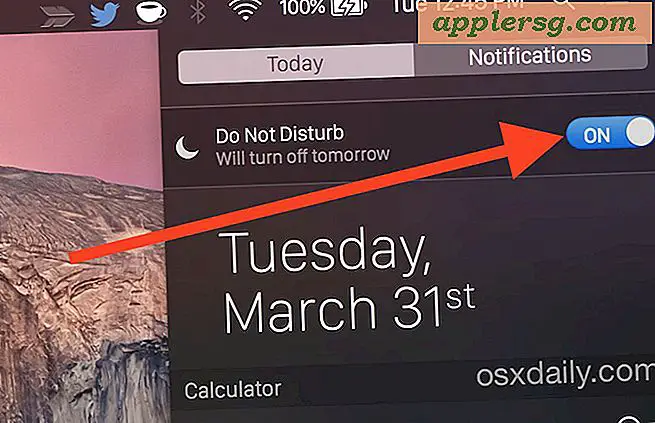
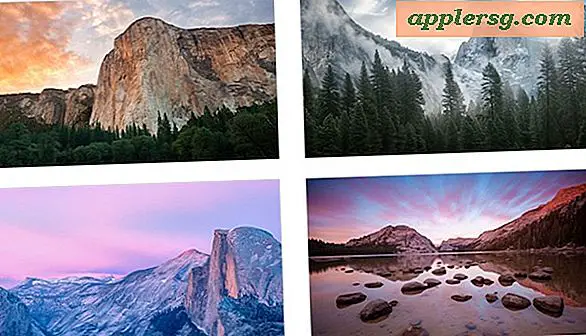

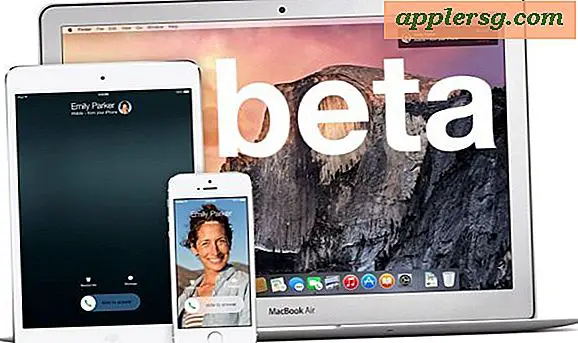

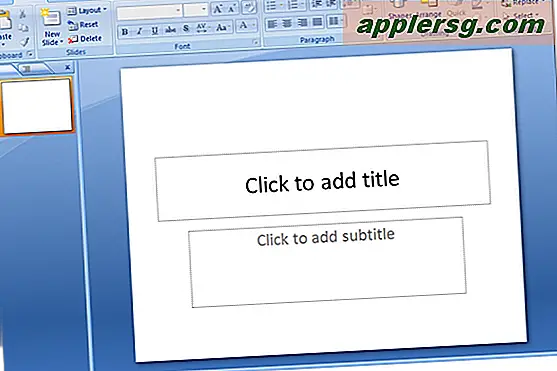




![iOS 9.3.5 Sicherheitsupdate für iPhone, iPad veröffentlicht [IPSW Downloads]](http://applersg.com/img/ipad/384/ios-9-3-5-security-update-released.jpg)